
Linux的基本指令(图文并茂,一目了然)
Linux看完就能上手操作,有手就行。
目录
1.9显示文件(cat,more,less,head,tail,grep)
一、文件和目录的基本指令
1.1显示当前目录下的内容(ls)
- 语法格式:ls [选项] [目录或文件]
- ls常用选项:ls -l -a -i
三个先选项既可以单个使用也可以合起来使用
-l 是显示目录下文件的详细信息:

-a是显示目录下的隐藏文件(通常文件前有 . 的是隐藏文件):

-i是显示每个文件固有的编号:

1.2显示当前用户所在的目录(pwd)
- 语法格式:pwd
当前在root目录下
![]()
1.3改变工作目录(cd)
- 语法格式:cd 目录名
- 常用选项:目录 名,.. ,路径,~,-
cd 目录名(可以进入到该目录下)

cd ..(进入上一级目录)

cd 路径(绝对路径和相对路径)
绝对路径:到达某一个目录的路径是只有一条


相对路径:与绝对路径相比相对路径到达同一个目录的路径是可以有多条的

可以清晰的看出到达book目录的路径不止一条图中只列举出big,dog,两条另外apple,holle也同样 可以到达。
cd ~(回到当前用户的工作目录)

cd -(跳转到上一次的目录中,可以通俗的理解为“撤回”)

1.4创建一个文件(touch)
- 语法格式:touch [选项] 文件
touch 文件名

若相同的文件名多次创建,touch会更新文件最后的修改时间
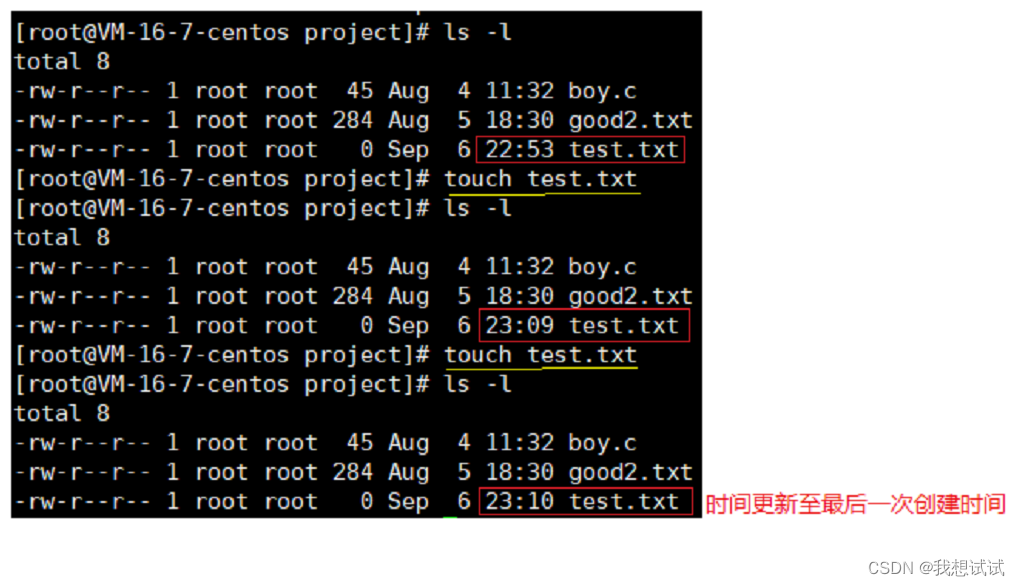
1.5创建一个目录(mkdir)
- 语法格式:mkdir [选项] 目录名称
- 常用选项:-p
mkdir 目录名称

mkdir -p 目录1/目录2/目录3
可以看到当我们想创建一串目录时单纯的mkdir 并不能实现
 -p选项可以很好的解决这个问题
-p选项可以很好的解决这个问题

1.6删除指令(rm)
- 语法格式:rm [选项] 目录名或文件名
- 常用选项:-r -f
rm -rf 文件和目录都能删除(目录下有文件也可以删除)
删除目录

删除文件

1.7拷贝指令(cp)
- 语法格式:cp [选项] 源文件或目录 位置
- 常用选项: -r -f
cp 源文件或目录 位置

cp -rf (-r递归处理,-f强制处理)

1.8移动指令(mv)
- 语法格式:mv [选项] 源文件或目录 目标文件或目录
- 常用选项:-f
mv 源文件或目录 目标目录(和剪切差不多)

mv 源文件 文件(给源文件改名)

mv 源文件或目录(多个) 目标目录(将多个源文件或目录,剪切到一个目标目录下)

1.9显示文件(cat,more,less,head,tail,grep)
1.9.1 cat
- 语法格式:cat [选项] 目标文件
- 常用选项:-n
cat 目标文件(适用于查看小文件,大文件不能查看前面文件且只能显示结尾)

cat -n 目标文件(给每一行编号)

1.9.2 more
- 语法格式:more [选项] 目标文件
- 常用选项:-n
more 目标文件(只能显示一个屏幕的文件,按‘回车键’向后翻看,不能向前翻看,按q退出)

more -n 目标文件(显示到n行,回车可往后翻看,q退出)

1.9.3 less
- 语法格式:less [选项] 目标文件
- 常用选项:...
less 目标文件(按上下键,可以向上翻也可以向下翻,q退出)

1.9.4 head
- 语法格式:head [选项] 目标文件
- 常用选项:-n
head 目标文件(显示文件前10行,默认是10行)

head -n 目标文件(显示前n行)

1.9.5 tail
- 语法格式:tail [选项] 目标文件
- 常用选项:-n
tail 目标文件(显示文件最后10行,默认是10行)

tail -n 目标文件(显示后n行)

1.9.6 grep
- 语法格式:grep [选项] 需要搜索的字符串 目标文件
- 常用选项:-n -v
grep 字符串 目标文件(在文件中搜索字符串并打印)

grep -n -v 字符串 目标文件(-n 给每一行编号,-v搜索没有出现字符串的结果)

1.10关于时间的指令(cal,date)
1.10.1 cal
- 语法格式:cal [选项] 月份 年份
- 常用选项:-y -3
cal -y(显示今年的日历)

cal -3(显示上一个月,本月,下一个月)

cal 月份 年份

1.10.2 date
date +%Y/%m%d-%H:%M:%S(显示时间,之间的分隔符 ‘/,:’可以换)

date +%s(时间戳,1970.1.1 0:0:0开始到现在的秒数)

date -d @(时间戳) 转换时间戳

1.11查找命令的路径(which)
- 语法格式:which 命令
- 常用选项:...
which 命令

1.12给命令取别名(alias)
- 语法格式:alias 别名 命令
- 常用选项:......
alias 别名 命令

1.13 打包压缩和解压(zip,unzip)
- 语法格式:zip [选项] 压缩包名称 目标文件或目录
- 常用选项:-r
- 语法格式:unzip [选项] 目标文件
- 常用选项:-d
zip 压缩包名称 目标文件或目录
unzip 目标文件

但是在压缩目录的时候,情况却不一样,可见zip只能压缩普通文件,对于目录下有多个文件的情况只能“徒有其表”,选项-r可以将目录下的文件“递归”放进去

综上,简单的一个文件用zip就可以,“复杂”情况加-r
zip -r 压缩包名称 目标文件或目录

解压文件也可以到指定位置 unzip -d 目标文件

1.13.1 打包压缩(tar)
- 语法格式:tar [选项] 压缩包名称 目标文件或目录
- 常用选项:-c -v -z -f -x
tar -cvzf 压缩包名称 目标文件或目录(压缩文件或目录)
-c创建压缩包 -v显示压缩过程 -z执行压缩算法 -f指定文件名(后便只能跟压缩包名称)

1.13.2 解压(tar)
tar -xvzf 目标压缩包
- 语法格式:tar [选项] 目标文件
- 常用选项:-x(解压) -v -z -f -C(解压到指定目录)

tar -xvzf 目标压缩包 -C 指定目录

1.14 计算器(bc)
bc
ctrl c 退出

1.15电脑和操作系统的相关信息(uname)
- 语法格式:uname [选项]
- 常用选项:-a
uname -a 详细信息

二、权限(chmod,chown,chgrp)
2.1修改文件权限(chmod)
- 语法格式:chmod [参数] 权限 文件名
针对于文件
chmod 权限 文件名 {u(文件拥有者),g(所属组),o(其他人)}

a==all,u,g,o全部加或全部减

chmod [参数] 权限 文件名
参数用三个8进制,分别对应三个身份(u,g,o)
权限只有两种情况,有和没有,可以用1和0代替,最大的情况是全选1,111二进制换算为7,所以是8进制。

2.2修改‘人’的权限(chown,chgrp)
2.2.1chown
-
语法格式:chown [选项] 用户名 文件名
-
常用选项:-R
chown 用户名 文件名
只改拥有者

chown 用户名(拥有者):用户名(所属组) 文件名
改拥有者和所属组

chown .用户名(所属组) 文件名
只改所属组

-R(将目录里的文件递归更改权限)

2.2.2chgrp
- 语法格式:chgrp 用户名 文件名
- 常用选项:-R
chgrp 用户名 文件名

chgrp -R 用户名 文件名

2.3默认权限(umask)
- 语法格式:umask [参数]
umask所出现的权限在最终权限中是不会出现的(0002最前面一位是高级权限,粘滞位中会提到)

但是能简单的认为是777-002=775,666-002=664?虽然这很好理解但事实不是这样的,他们是按照777&(~002)先取反在按位与运算。


umask [参数]就能改变默认权限

2.4粘滞位(chmod o+t)
- 语法格式:chmod o+t
粘滞位是在一种特定的环境下,在一个目录下有多个用户,进行文件的操作,不想让别人删除自己的操作而存在的。

chmod o+t 目录名 (权限最后一位变成t)
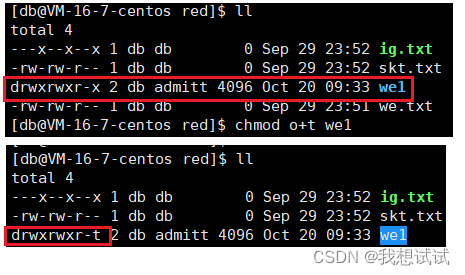
chmod 0/1xxx 目录名(后三位是普通权限,第一位是高级权限,0不设置粘滞位,1设置粘滞位)
只有创建者和root能删除。
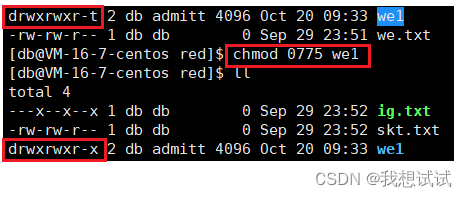
三、用户,组
3.1创建用户(useradd)
- 语法格式:useradd [选项] 用户名
useradd 用户名

3.2设置密码(passwd)
- 语法格式:passwd 用户名
passwd 用户名(root才能用)
passwd 直接回车给当前用户设置
另一种方法(只能root使用)
echo '123' |passwd --stdin 用户名

3.3删除用户(userdel)
- 语法格式:userdel [选项] 用户名
- 常用选项: -r -f
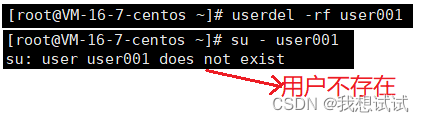
3.4创建所属组(groupadd)
- 语法格式:grouupadd [选项] 组名
- 常用选项:-a
grouupadd 组名
![]()
3.5组成员管理(gpasswd)
- 语法格式:gpasswd [选项] 组名
- 常用选项:-a -d
增加用户到组
gpasswd -a 用户名 组名
![]()
删除成员
gpasswd -d 用户名 组名
![]()
3.6删除所属组(groupdel)
- 语法格式:groupdel 组名
groupdel 组名

我也是Linux的初学者,如有不得当的地方,还请不吝赐教。
更多推荐
 已为社区贡献1条内容
已为社区贡献1条内容









所有评论(0)